| [サポートFAQ] |
■更新日:2003.02.07 - ■情報番号:015557-2
| 用紙を何枚か並べた大きさで文書を印刷したい |
|
1ページ分の文書を、複数の用紙にまたがるように拡大して印刷できます。のりしろ用のマージンを設定してから印刷できるので、A4単票・縦方向の大きさで作成した文書でも、印刷後に貼り合わせて大きな貼り紙やポスターにできます。
A4単票・縦方向の大きさで作成した文書1ページ分を、同じサイズの用紙を横に2枚、縦に2枚並べた大きさに拡大して印刷する例を紹介します。 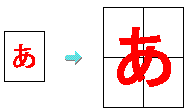 <1>文書スタイルでA4単票・縦方向の用紙に設定し、文書を作成する
[書式-ページスタイル-設定]でページスタイルを設定していても、ページスタイルで設定している用紙では印刷されません。操作手順<2>の4で設定した[出力用紙]の用紙で印刷されます。 [ナビ-よく使うテンプレート-開く]の[垂れ幕]を選択すると、テンプレートを利用して、簡単に大きな文字の入った文書を作成できます。 |
※本情報の内容は、予告なく変更することがあります。
※本情報の一部または全部を無断で転載及び複写することを禁止します。
※記載された会社名、製品名は、弊社または各社の登録商標もしくは商標です。
※弊社の登録商標についてはこちらをご参照ください。
※本情報の一部または全部を無断で転載及び複写することを禁止します。
※記載された会社名、製品名は、弊社または各社の登録商標もしくは商標です。
※弊社の登録商標についてはこちらをご参照ください。
![[分割数]と左側に表示されるイメージ](/faq/1032/app/servlet/load?image=t12t115b.gif)